热门标签
热门文章
- 1Failed to start docker.service: Unit not found._failed to restart docker.service: unit not found
- 2ARDone SDK 1.8自带 Win32 Demo,使用firmware 1.7.4_error: ‘tv’ undeclared
- 3广州大学机器学习与数据挖掘实验四_python数据挖掘与机器学习课程设计报告
- 4流量劵
- 5探索未来感知:FAST_LIO - 实时 LiDAR-IMU 拟合同步与三维重建
- 6Python程序后台运行的五种方式_python 后台运行
- 7ffmpeg 裁剪视频_ffmpeg裁剪视频
- 8Llama - 量化
- 9SpringCloud Stream消息驱动_spring-cloud-starter-stream-rabbit
- 10python爬虫论文摘要怎么写_毕业论文-基于Python 的网络爬虫.docx
当前位置: article > 正文
IAR For ARM 安装教程_iar for arm安装教程
作者:煮酒与君饮 | 2024-07-20 04:09:10
赞
踩
iar for arm安装教程
电脑环境

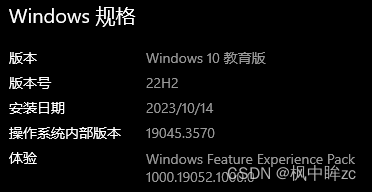
安装包下载
1、官网下载
①搜索 IAR
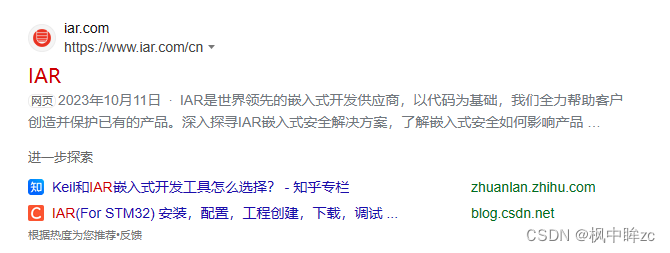
②切换产品,选择Arm

③选择IAR Embedded Workbench for Arm
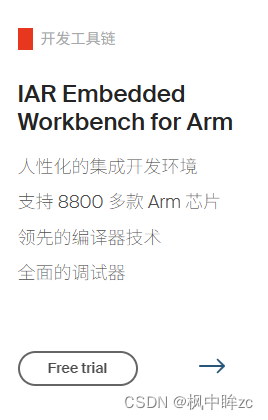
④免费试用
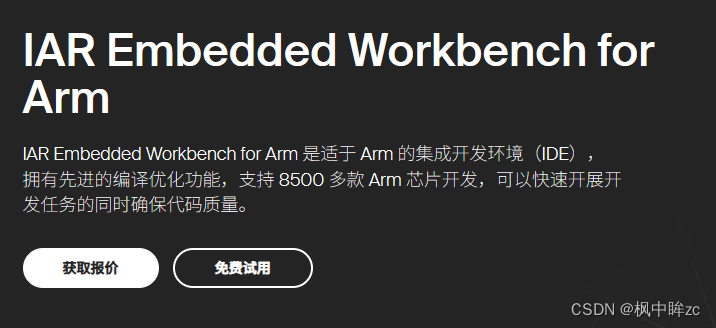
2、网盘下载
EWARM-CD-8202-14838.exe(访问密码: 1666)
https://url48.ctfile.com/f/33868548-961057458-611638?p=1666
软件下载
1、点击安装
选择V8.202版本
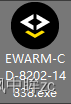
2、选择 Install IAR Embedded Workbench for Arm
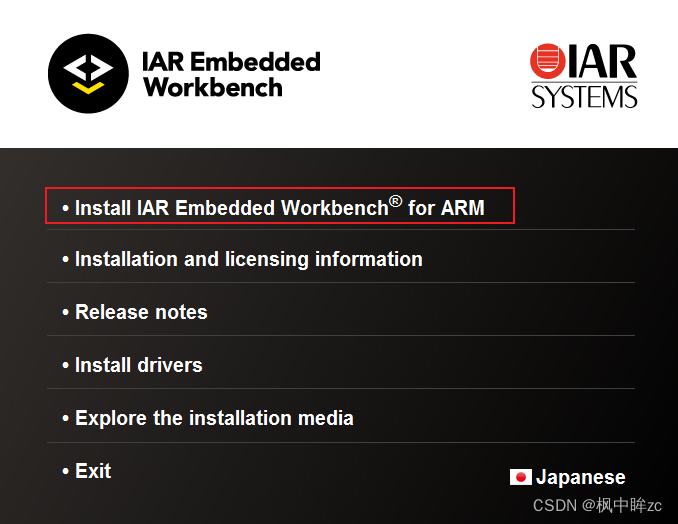
3、默认安装流程
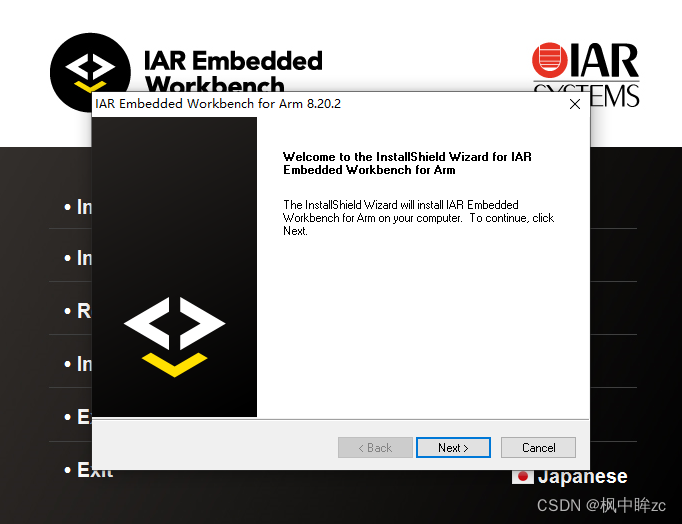
4、建议安装到D盘
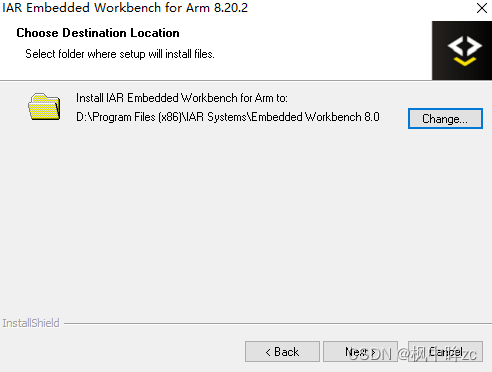
5、默认安装所有驱动

6、安装中
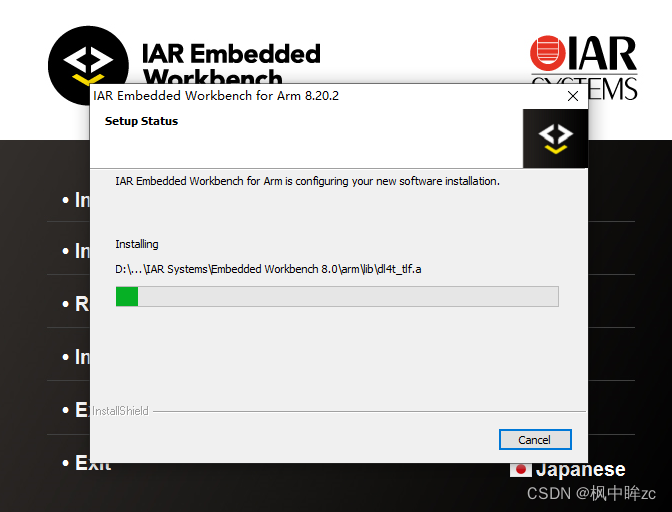
7、安装完成
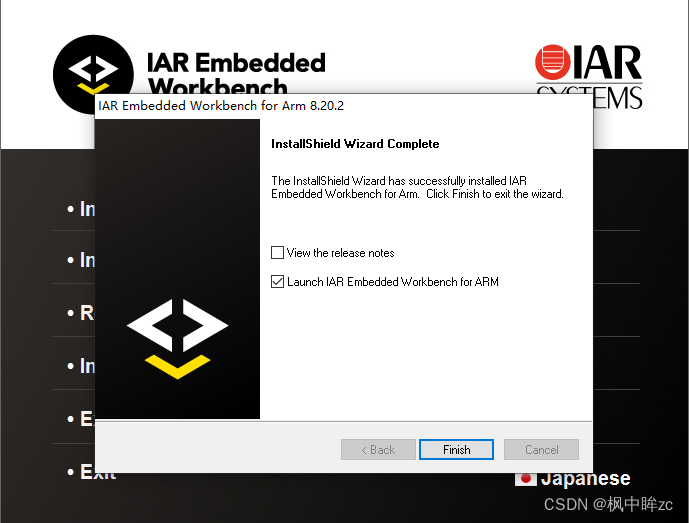
8、信任安装服务驱动
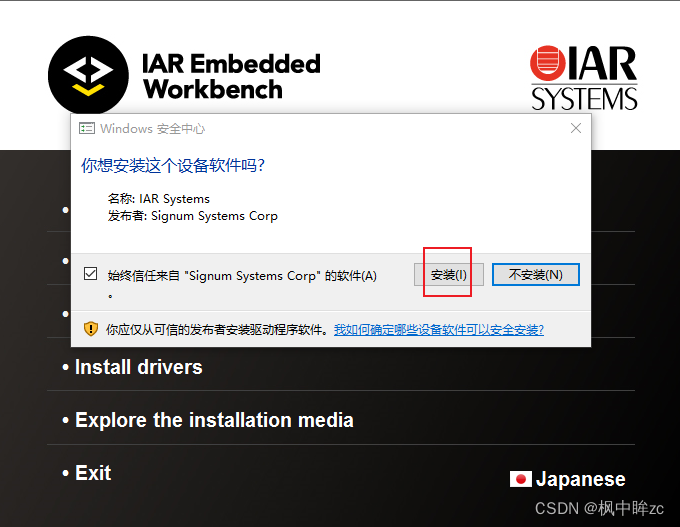
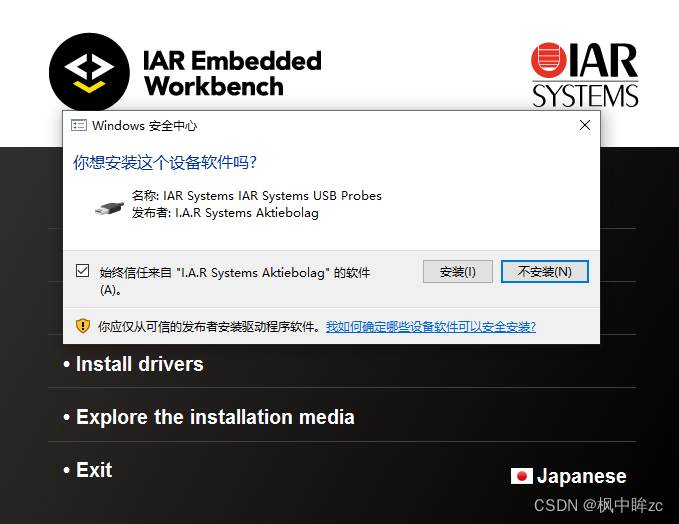
9、选择软件运行语言环境
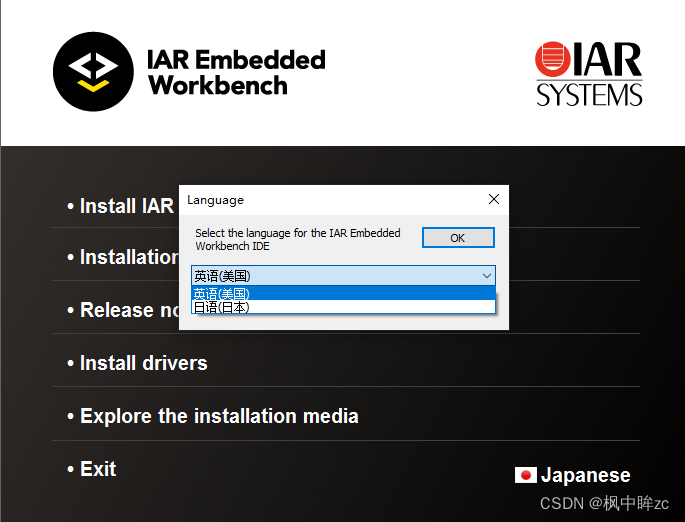
10、自动打开IDE
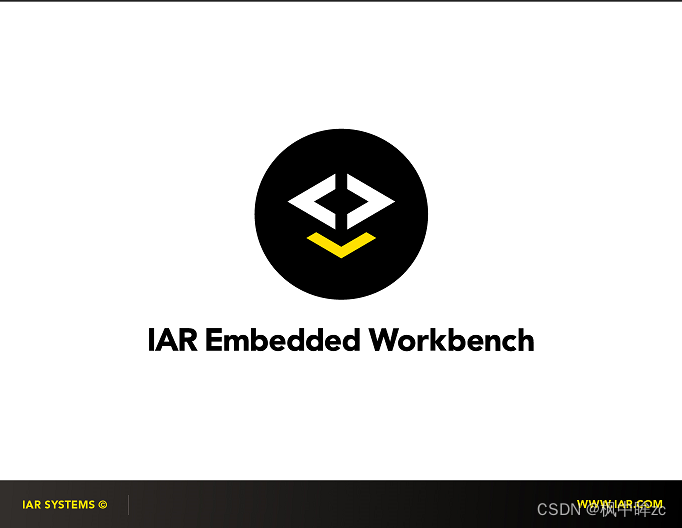
11、安装设备驱动
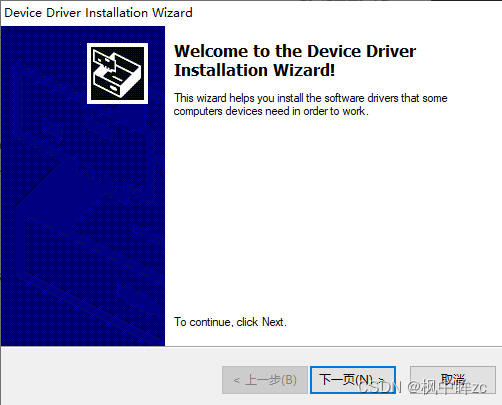
12、安装ST-Link驱动
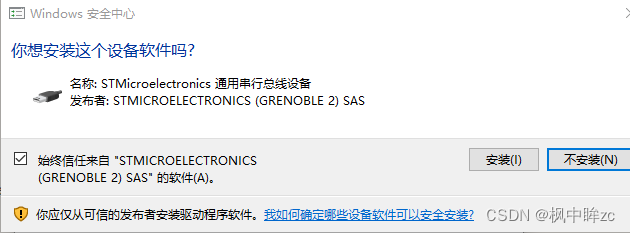
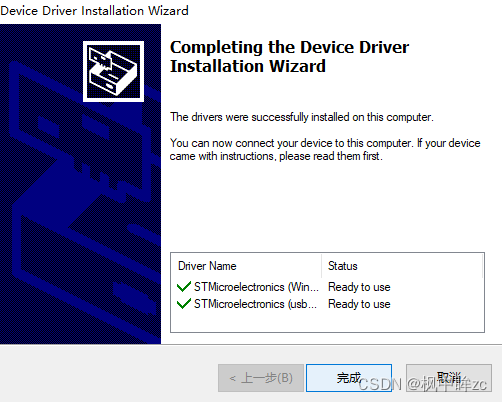
13、安装TI Emulators

14、默认安装,安装位置建议放D盘
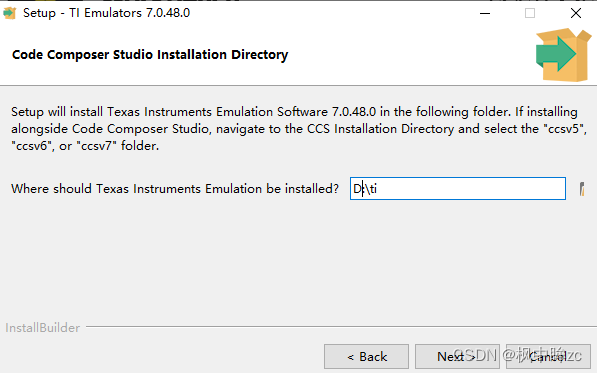
15、默认安装中
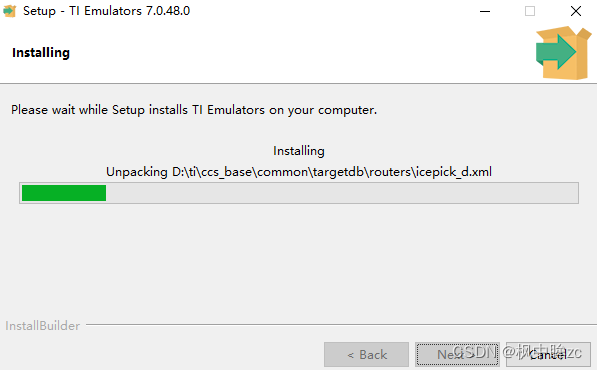
16、安装完成
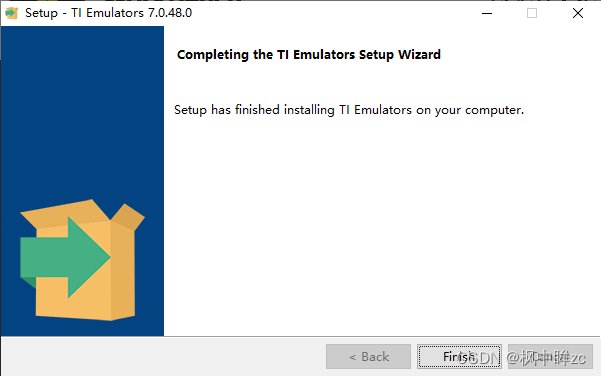
17、退出安装

软件注册
注册包下载
EWARM8.22.1注册.rar(访问密码: 1666)
https://url48.ctfile.com/f/33868548-961057461-cce90d?p=1666
1、打开软件
默认在"开始菜单"中,可以将图标拖到桌面
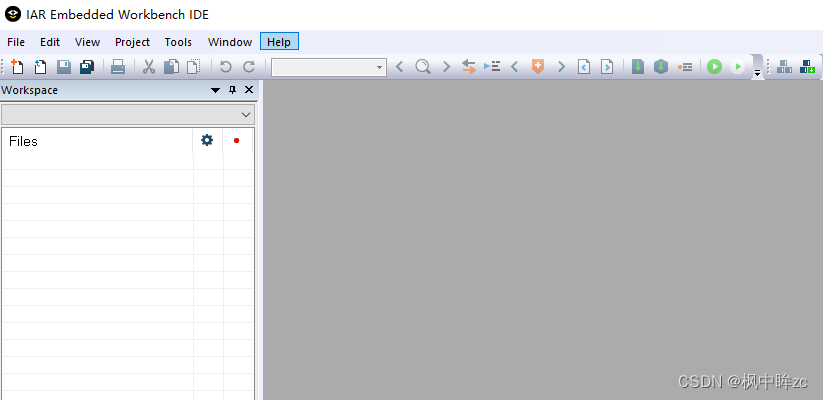
2、打开秘钥管理
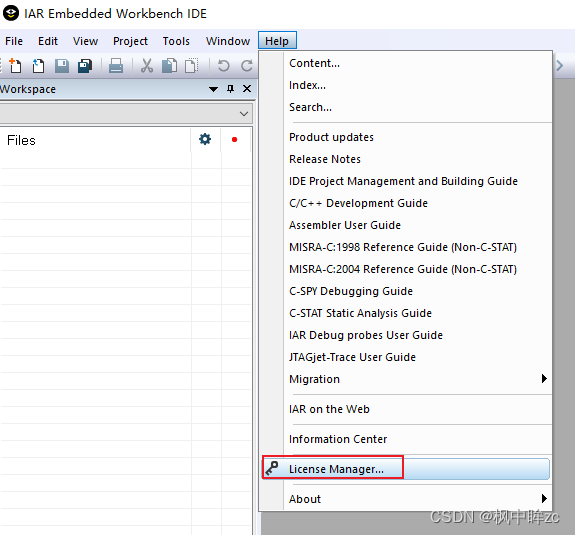
3、直接弹出密钥导航,需要点击取消
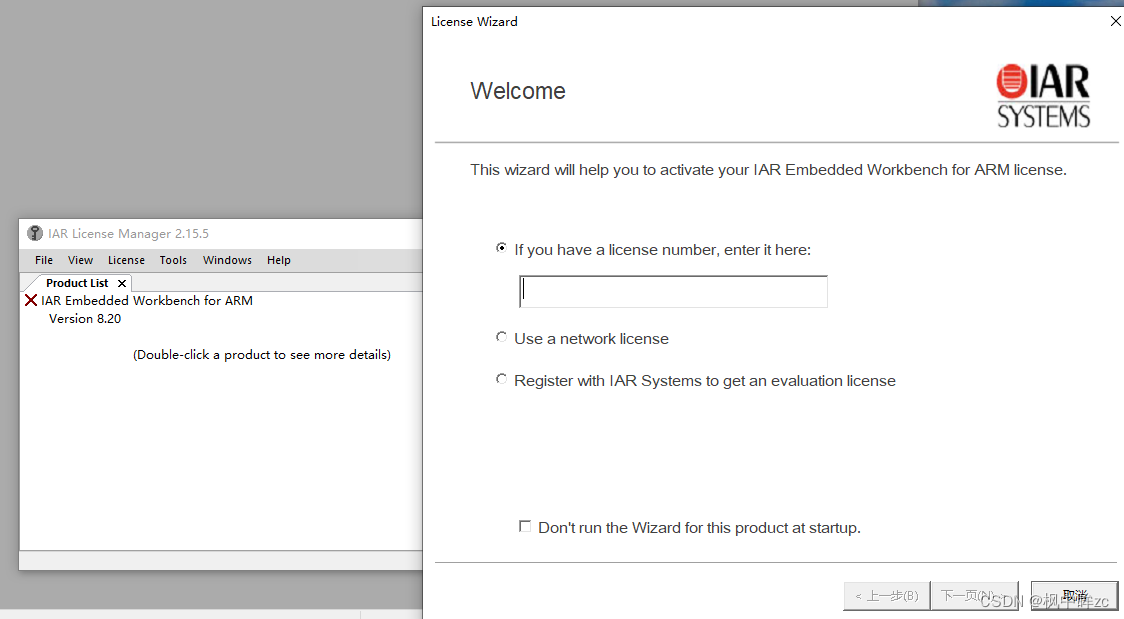
4、打开离线秘钥激活
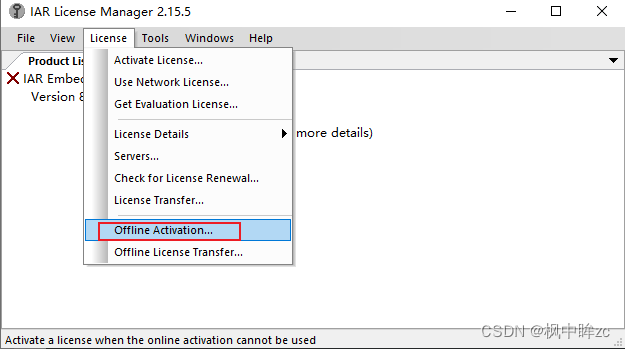
5、进入离线秘钥激活导航界面
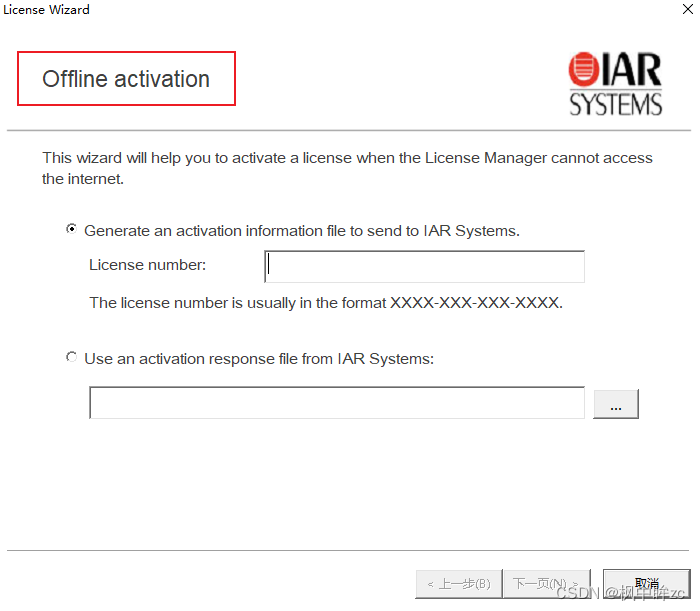
6、打开注册机

7、在注册机中选择对应产品型号后,生成秘钥代码,复制粘贴后进入下一步
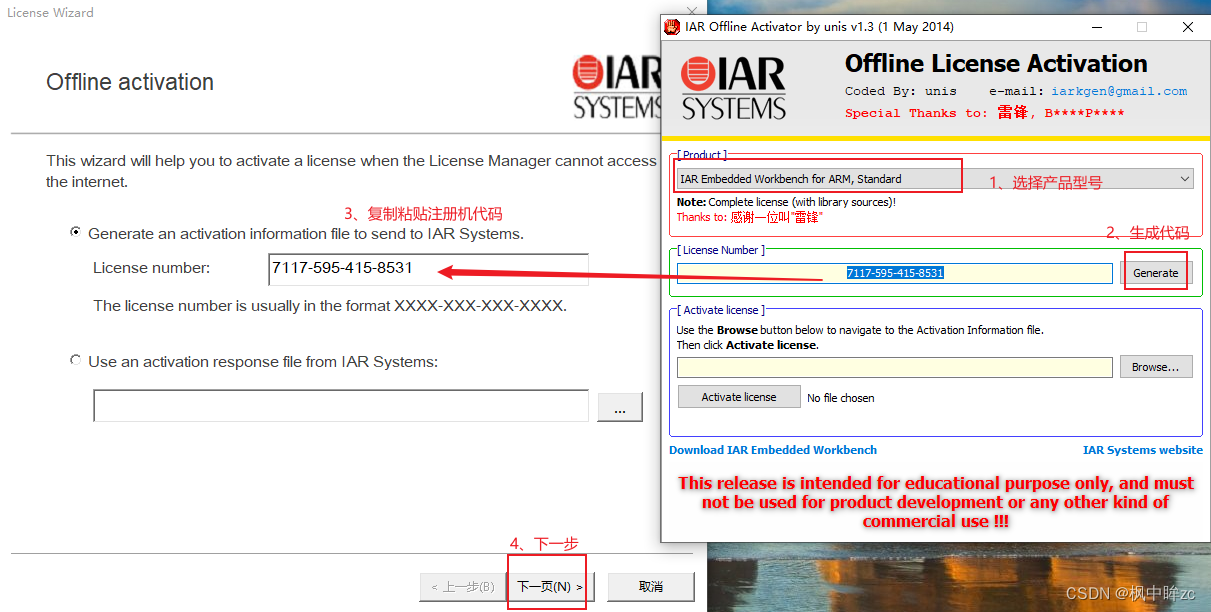
8、选择No,不锁定
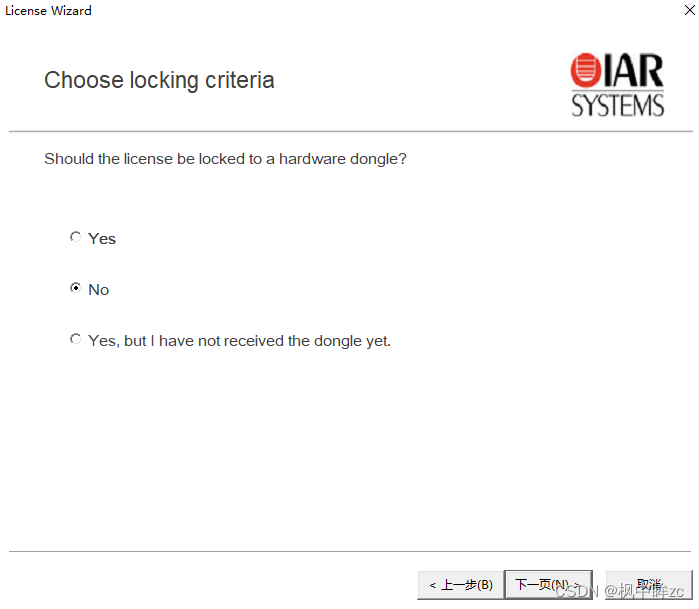
9、保存激活信息ActivationInfo.txt
保存路径随便选定位置,图示为选择的IDE安装路径
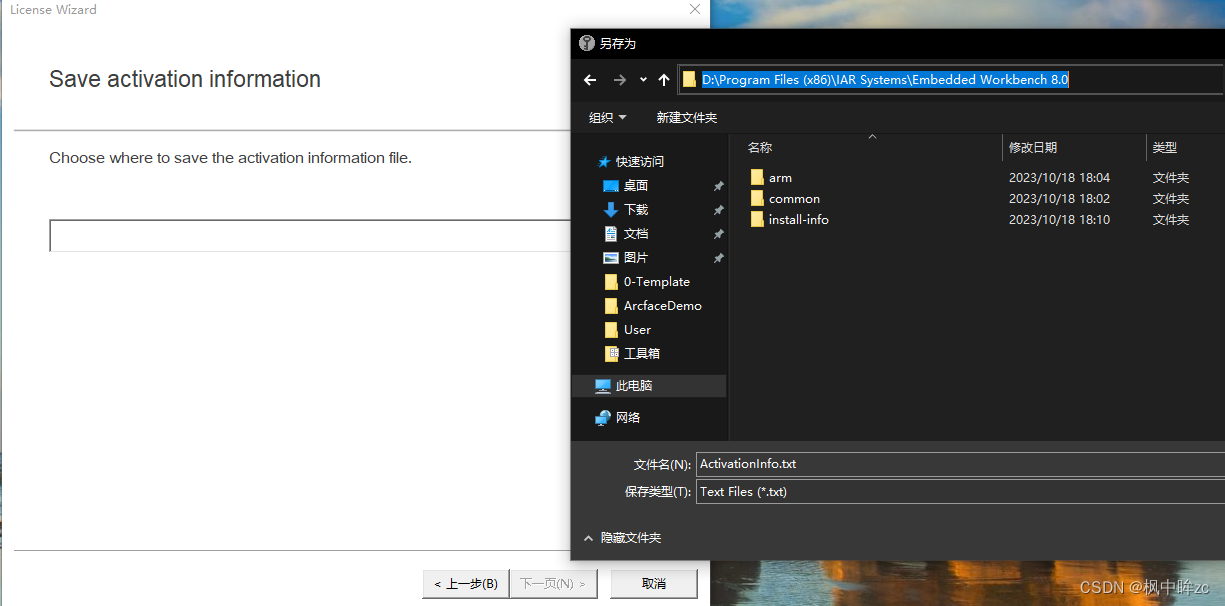
10、确认激活信息保存路径,下一步

11、请求激活信息文件,直接下一步
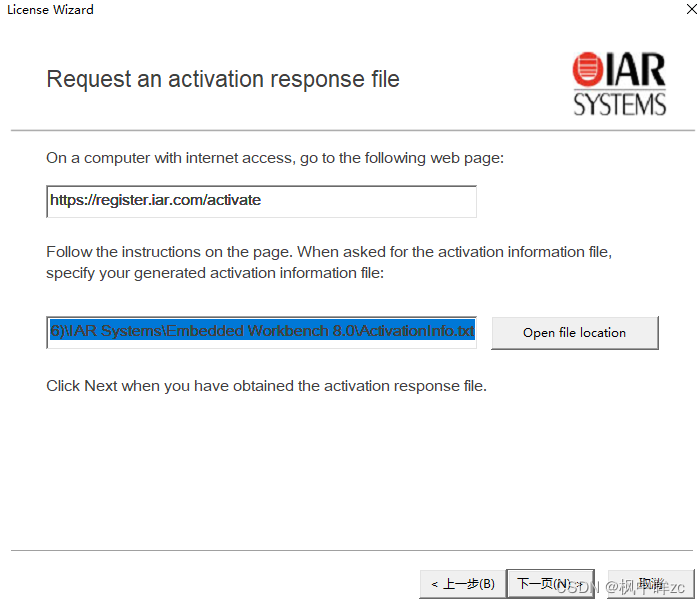
12、需要注册机的激活文件
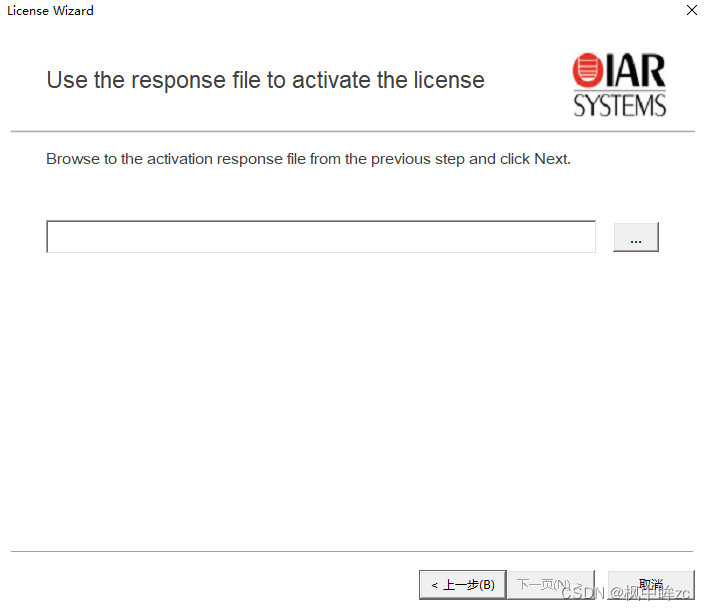
13、切换注册机,根据激活信息ActivationInfo.txt,生成激活文件ActivationResponse.txt
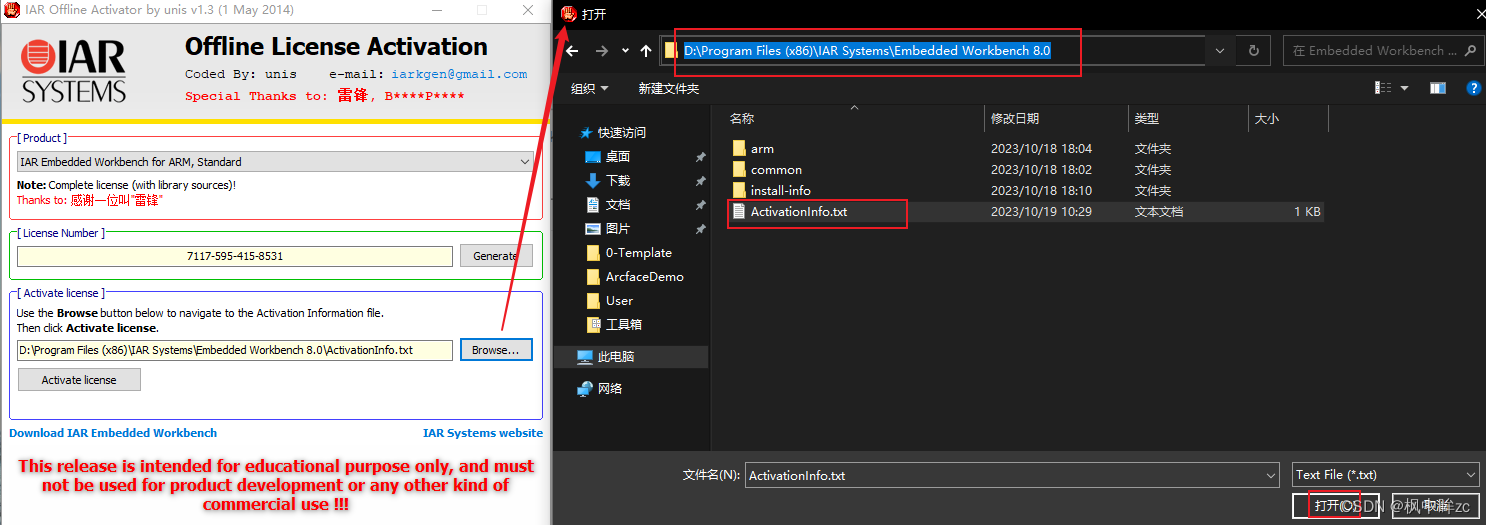
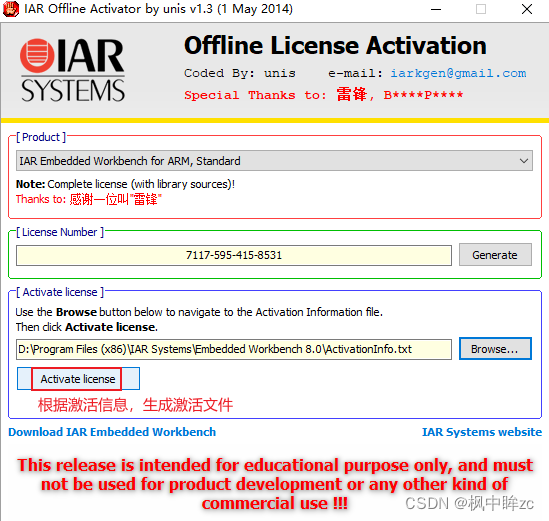

14、激活文件生成完成
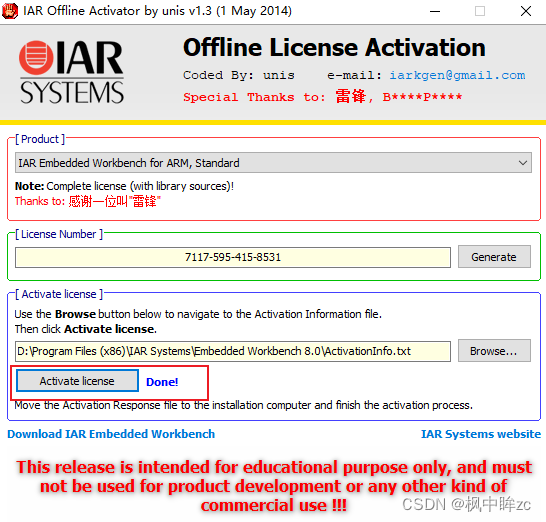
15、切换到秘钥导航,选择激活文件
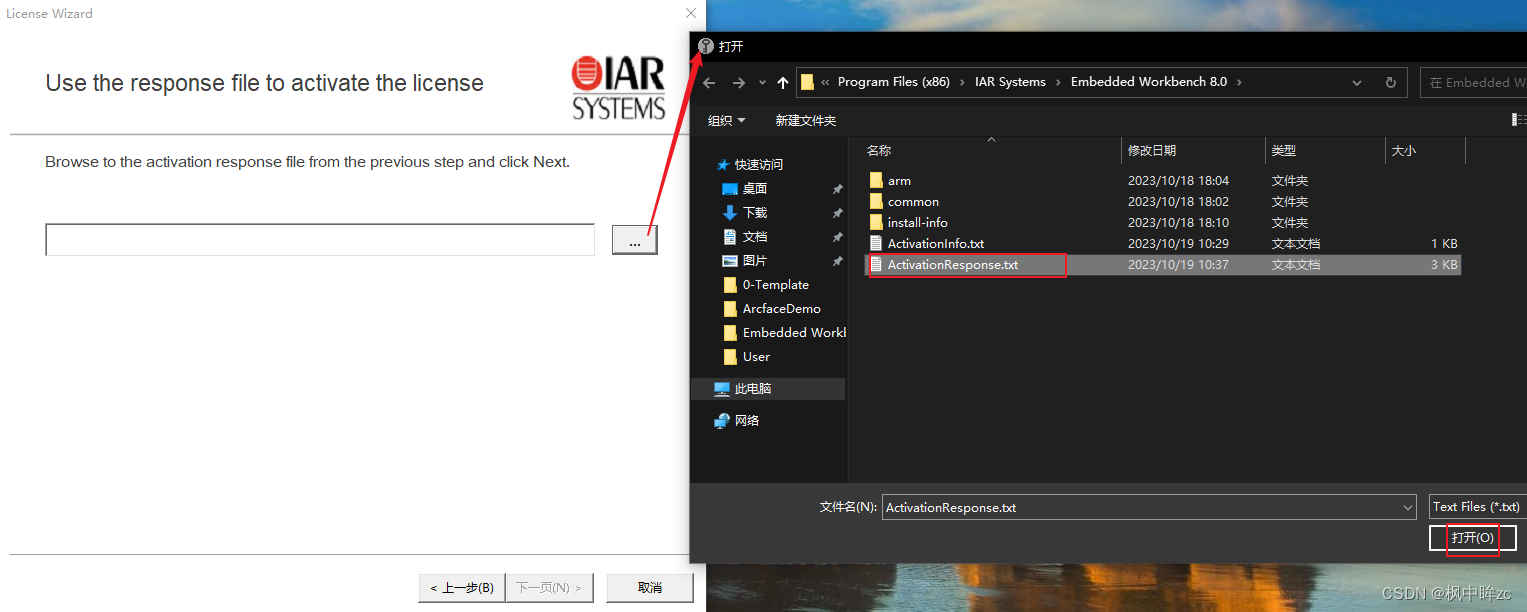
16、下一步,激活完成
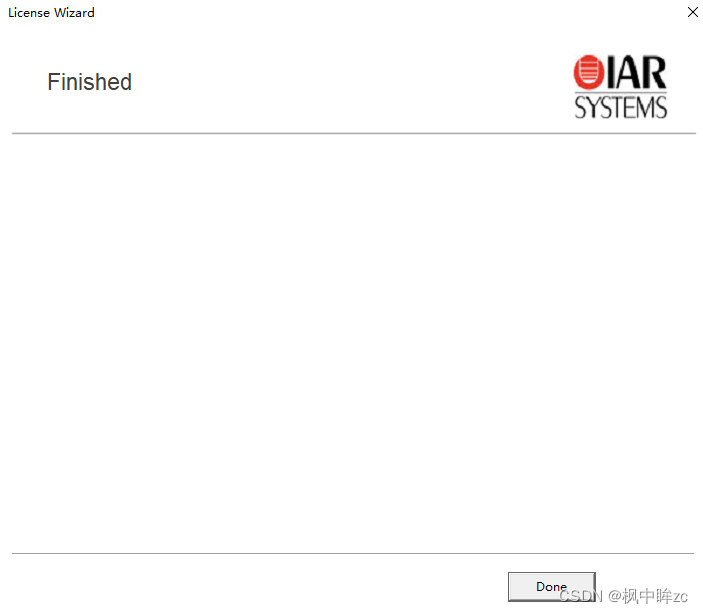
17、提取文件(芯片设备包)
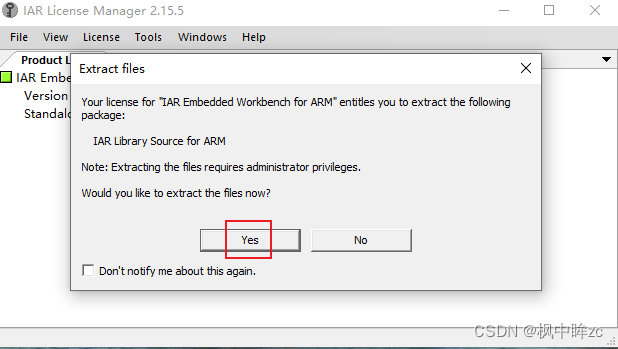
18、提取中
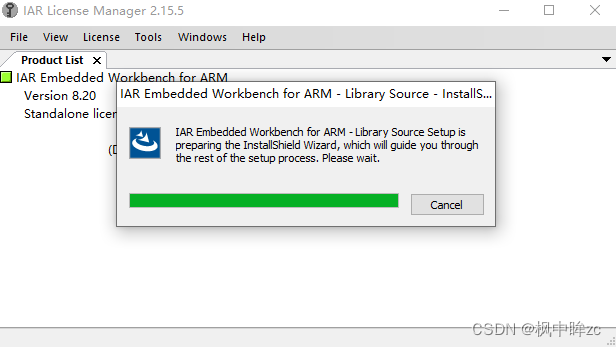
19、提取完成
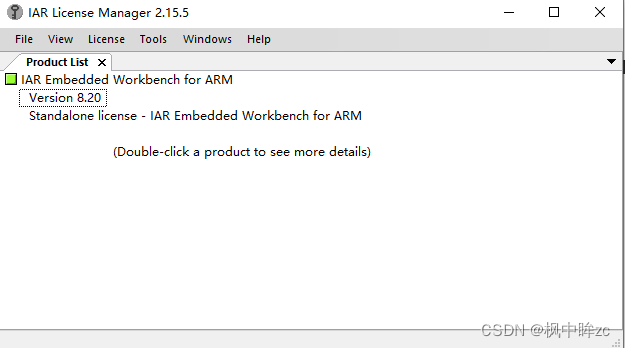
20、检查激活情况
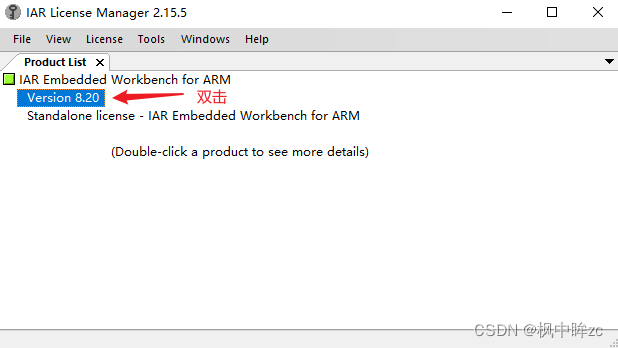
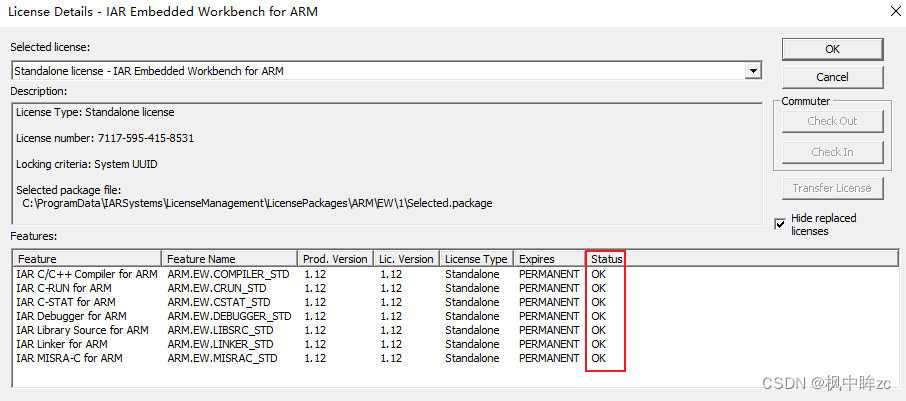
声明:本文内容由网友自发贡献,不代表【wpsshop博客】立场,版权归原作者所有,本站不承担相应法律责任。如您发现有侵权的内容,请联系我们。转载请注明出处:https://www.wpsshop.cn/w/煮酒与君饮/article/detail/855057
推荐阅读
相关标签


